MacBook Pro застрял на экране загрузки
Выключи свой Mac
Когда вы видите, что ваш MacBook Pro застрял на экране загрузки, вы не сможете выключить его из меню Apple. Все, что вы можете сделать, это нажать кнопку питания на несколько секунд, пока компьютер не выключится. Затем отключите все периферийные устройства от вашего Mac и подождите от 30 секунд до 1 минуты. Нажмите кнопку питания на MacBook Pro, чтобы включить его.
Сбросить NVRAM
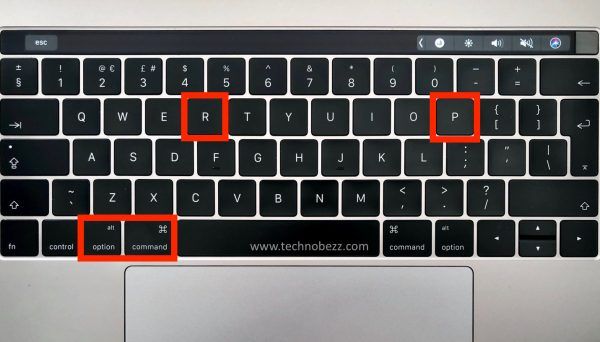
Когда MacBook Pro застрял на логотипе Apple, а полоса загрузки не показывает никакого прогресса в течение нескольких минут, сброс NVRAM может быть решением. Сначала вы должны выключить компьютер. Включите его снова и сразу нажмите и удерживайте клавиши Option, Command, P и R одновременно. Отпустите их примерно через 20 секунд или после того, как вы услышите звук запуска или когда появится логотип Apple.
Сбросить SMC
Многие проблемы MacBook могут быть решены путем сброса контроллера управления системой (SMC). Прежде всего, проблемы, связанные с функцией низкого уровня на компьютерах Mac с процессором Intel.
- Выключите свой MacBook Pro
- Нажмите и удерживайте клавиши Shift, Option, Command на левой стороне и нажмите кнопку питания в течение примерно 10 секунд.
- Отпустите все ключи и включите ваш Mac.
Старт в безопасном режиме
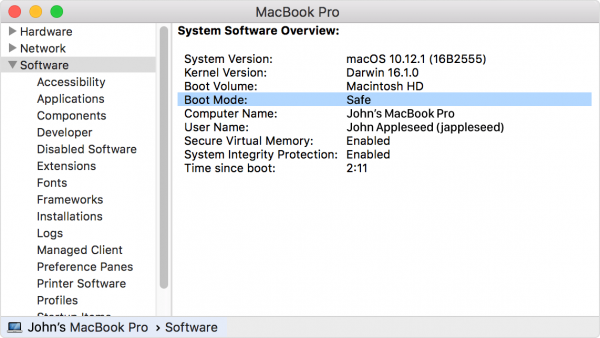
Вы можете использовать метод безопасного режима, чтобы проверить, есть ли у вашего MacBook другая проблема или нет. Если вы не обнаружили никаких проблем, попробуйте запустить компьютер в обычном режиме. Чтобы запустить Mac в безопасном режиме, удерживайте клавишу Shift и удерживайте ее, пока не появится окно входа в систему, а затем отпустите ее.
Ремонт диска
Жесткий диск может быть причиной, по которой ваш MacBook Pro застревает на экране загрузки. В этом случае попробуйте восстановить диск.
- Перезагрузите компьютер
- Когда вы услышите звуковой сигнал, нажимайте клавиши «Command» и «R», пока на экране не появится меню «Утилиты».
- Выберите Дисковую утилиту и нажмите кнопку Продолжить
- Нажмите View и выберите Show All Devices.
- Выберите диск из бокового списка
- Выберите «Первая помощь» и нажмите «Готово».
Переустановите macOS
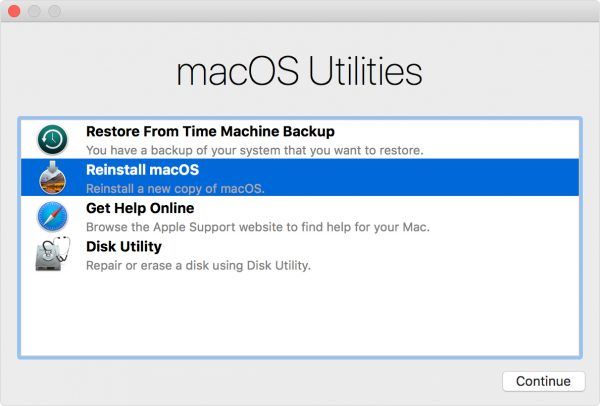
Переустановка macOS может восстановить операционную систему на MacBook Pro и исправить любой поврежденный файл. Вам понадобится надежное подключение к Интернету для выполнения этого метода. Затем перезагрузите компьютер и удерживайте клавиши Command и R, пока не появится меню утилит macOS. Выберите «Переустановить macOS» и нажмите «Продолжить». Далее следуйте инструкциям на экране.
Оцените статью!



Отправляя сообщение, Вы разрешаете сбор и обработку персональных данных. Политика конфиденциальности.